-
装机达人w7系统文件完全控制的设置教程
- 发布日期:2018-12-21 作者:装机达人一键重装系统 来源:http://www.winxp3.com
装机达人w7家庭普通版是初级用户喜爱的装机达人w7系统。统计显示很多用户日常都碰到了装机达人w7系统文件完全控制的实操问题。面对装机达人w7系统文件完全控制这样的小问题,我们该怎么动手解决呢?不经常使用电脑的朋友对于装机达人w7系统文件完全控制的问题可能会无从下手。但对于电脑技术人员来说解决办法就很简单了:1、进入到共享文件夹,接着大家找到自己需要操作的文件夹并点击右键,其次使用鼠标选择“属性”选项; 2、在弹出来的属性窗口里面,大家将其切换到“共享”标签页,其次我们点击“高级共享”;。看了以上操作步骤,是不是觉得很简单呢?如果你还有什么不明白的地方,可以继续学习小编下面分享给大家的关于装机达人w7系统文件完全控制的问题的具体操作步骤吧。
1、进入到共享文件夹,接着大家找到自己需要操作的文件夹并点击右键,其次使用鼠标选择“属性”选项;
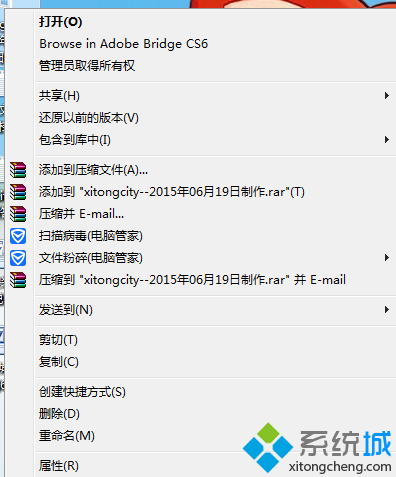
2、在弹出来的属性窗口里面,大家将其切换到“共享”标签页,其次我们点击“高级共享”;
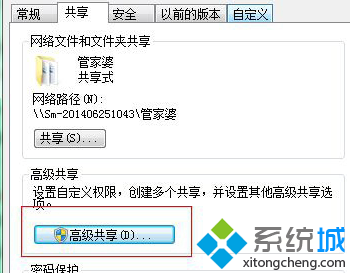
3、在系统弹出的高级共享窗口,我们直接点击最下方的权限按钮;
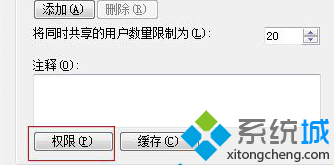
4、在打开的权限设置窗口里面,大家先看上方的组或用户名,其次在窗口里面选择给予权限的用户名,我们也可以把它设置为everyone,也就是所有用户都能够操作,接着我们把权限设置为完全控制,并且点击“确定”。
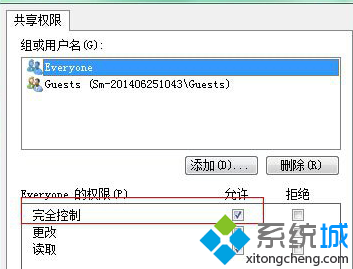
猜您喜欢
- 06-08装机达人w7安装版64位旗舰版系统桌面…
- 08-05装机达人w7系统将计算机右键属性功能…
- 10-20装机达人w7 64位旗舰镜像系统关闭网页…
- 09-02装机达人w7 ios 64位旗舰系统无效软件…
- 05-15装机达人w7 64位旗舰oem系统环境数学…
- 07-15装机达人w7 32 64位旗舰系统设置经典…
- 11-29装机达人宏基w7 64位旗舰系统内置指纹…
- 11-19装机达人一键w7 64位旗舰系统锐捷共享…
相关推荐
- 01-03装机达人w7系统设置自动连接adsl教程…
- 04-22装机达人w7 64位旗舰版纯净版系统任务…
- 11-01装机达人w7系统电脑隐藏分区添加一个…
- 12-25装机达人w7系统手动关闭多余启动项目…
- 04-05装机达人w7旗舰版64位纯净版系统电脑…
- 01-13装机达人w7系统电脑中禁用GUi引导的还…
- 11-16装机达人w7系统从家庭普通版升级到旗…
- 05-08装机达人w7系统设置切换窗口显示数目…



